Овај водич садржи упутства за решавање следећих проблема са плавим екраном на рачунару са оперативним системом Виндовс 10: „Подаци о конфигурацији покретања за ваш рачунар недостају или садрже грешке. Датотека:\ЕФИ\Мицрософт\Боот\БЦД. Код грешке: 0к000000ф" или ""Подаци о конфигурацији покретања за ваш рачунар недостају или садрже грешке. Датотека:\Боот\БЦД. Код грешке: 0к000000ф"
БСОД грешка 0к000000ф може се појавити на било којој верзији оперативног система Виндовс, обично након неправилног искључивања рачунара (нпр. нестанка струје) или након неуспешног ажурирања оперативног система Виндовс.
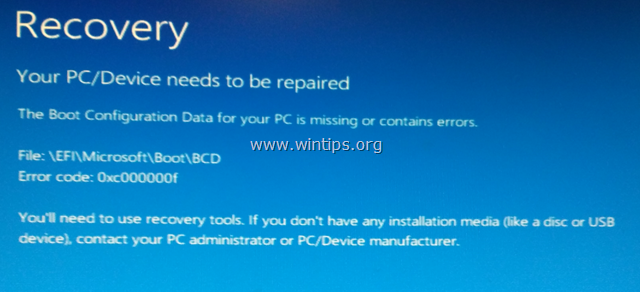
Како да поправите недостају подаци о конфигурацији покретања – БСОД грешка 0к000000ф на Виндовс 10 и 8 ОС.
Да бисте решили грешку при покретању 0к000000ф, потребно је да покренете рачунар са Виндовс медија за инсталацију/опоравак. Ако немате Виндовс инсталациони медиј, можете га креирати (који одговара вашем издању и верзији оперативног система Виндовс) директно од Мицрософта.
- Како да направите Виндовс 10 УСБ медиј за покретање.
- Како да направите Виндовс 10 ДВД медиј за покретање.
Метод 1. Поправите податке о конфигурацији покретања помоћу алата БООТРЕЦ.
1. Укључите рачунар и покрените систем са медија за инсталацију/опоравак оперативног система Виндовс 10.
2. На екрану Виндовс Сетуп притисните СМЕНА + Ф10 да приступите командној линији или изаберите Следећи –> Поправити компјутер –> Решавање проблема –> Напредне опције –> Командна линија.

3. У командној линији откуцајте следеће команде редом:
- боотрец /фикмбр
- боотрец /фикбоот
- боотрец /сцанос *
* Белешка: Ако након извршавања команде "боотрец /сцанос" добијете да "Укупно идентификованих Виндовс инсталација = 0" затим дајте следеће команде, пре него што пређете на следећи корак:
- бцдедит /екпорт Ц:\бцдбацкуп
- Ц:
- цд боот
- атрибут бцд -с -х –р
- рен Ц:\боот\бцд бцд.олд
4. Поново изградите податке о конфигурацији покретања:
- боотрец /ребуилдбцд
5. Притисните "А" да додате инсталацију на листу покретања и притисните Ентер.
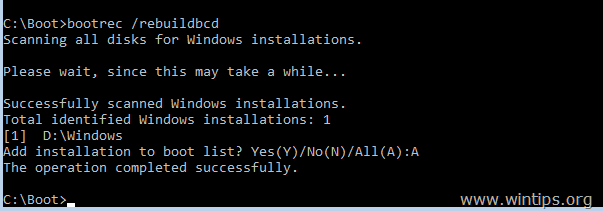
6. Затворите све прозоре и поново покренути рачунар. Ако Виндовс и даље не успе да се покрене, испробајте Метод-2 у наставку.
Метод 2. Поправите податке о конфигурацији покретања помоћу алата БЦДБООТ.
1. Укључите рачунар и покрените систем са медија за инсталацију/опоравак оперативног система Виндовс 10.
2. На екрану Виндовс Сетуп притисните СМЕНА + Ф10 да приступите командној линији или изаберите Следећи –> Поправити компјутер –> Решавање проблема –> Напредне опције –> Командна линија.

3. У командној линији откуцајте следеће команде редом:
- дискпарт
- изаберите диск 0
- партиција листе
4. Обратите пажњу на величину системске партиције у мегабајтима. *
* на пример. Као што можете видети на слици испод, величина партиције системске партиције је 99 МБ.
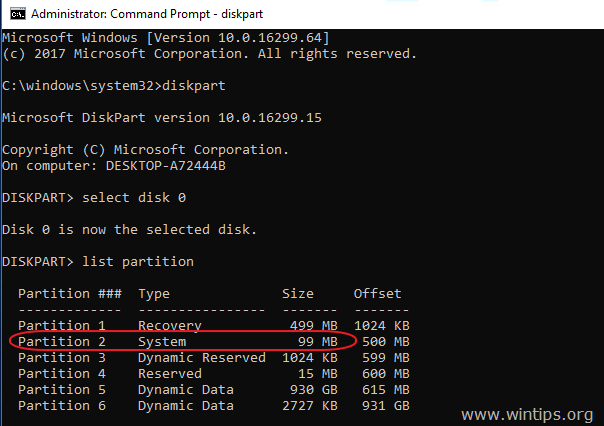
5. Сазнајте број волумена системске партиције * и слово диска ОС диск јединице** тако што ћете откуцати ову команду:
- обим листе
* У претходном кораку смо открили да је системска партиција 99 МБ. Дакле, са снимка екрана испод, разумемо да је системска партиција „Воуме 2“.
** ОС Дриве, је диск јединица на којој је инсталиран Виндовс. Обично је ово "Волуме 0", највећи волумен на листи. У овом примеру ОС диск се налази на слову диск јединице „Ц“.
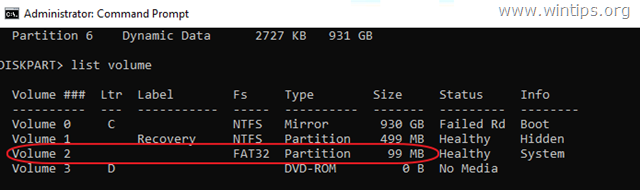
6. Изаберите системску партицију и доделите јој слово диска. Затим изађите из ДИСКПАРТ-а:
- изаберите јачину звука 2 *
- додели слово=З
- излаз
* Белешка: Промените број свеске у складу са вашим случајем.
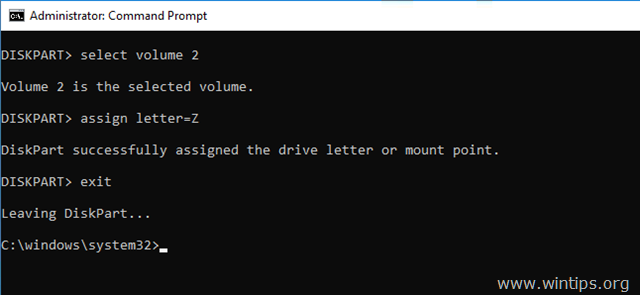
7. Коначно, у командној линији дајте ову команду:
- бцдбоот Ц:\виндовс /с З: /ф СВЕ
* Белешка: Замени слово "Ц“, према слову погона ОС волумен у вашем случају.
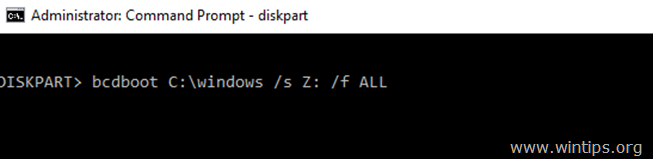
8. Затворите све прозоре, уклоните Виндовс медијум за опоравак и покушајте да нормално покренете Виндовс. Ако се Виндовс не покрене, следите исте кораке, али на крају откуцајте ову команду:
- бцдбоот Ц:\виндовс /с З: /ф УЕФИ
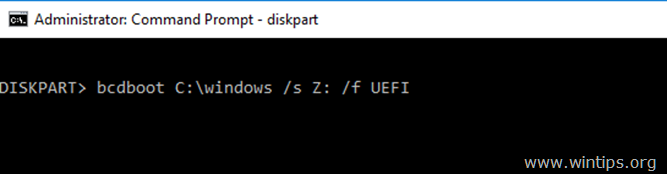
9. Затворите све прозоре, уклоните медијум за опоравак и поново покрените систем
То је то! Јавите ми да ли вам је овај водич помогао тако што ћете оставити коментар о свом искуству. Лајкујте и поделите овај водич да бисте помогли другима.
ДА! Ово је био једини сет инструкција који је радио за мене. Клонирао сам обичан ХД на ССД, али нови ССД се није покренуо. Испоставило се да није било СИСТЕМСКЕ партиције. Користио сам АОЕМИ да смањим Ц: партицију, креирам нову партицију, означим је као систем, а затим клонирам важећу СИСТЕМ партицију на ову нову. Затим сам покренуо горе наведене кораке и успело је. Вау. Хвала!
ХВАЛА ВАМ!!! Након што сам испробао све друге поправке, ово ме је поново покренуло. Веома сте цењени.
Радило је као шарм…
Кораци 7 и 8 су помало збуњујући! Одјавите се/изађете из ДИСКПАРТ-а у кораку 6, а затим се приказују кораци 7 и 8 који покрећу ажурирања са [ДИСКПАРТ> бцдбоот Ц:\виндовс /с З: /ф Алл (или УЕФИ)] и ажурирања се покрећу са:
Администратор: командна линија
[Ц:\Виндовс\Систем32> бцдбоот Ц:\виндовс /с З: /ф Све (или УЕФИ)] — барем у мом случају „СВЕ“ је радило.
Разлог зашто сам пронашао ваш посао. Управо сам покушао да се покренем јутрос и прелепи БСОД је одлучио да се појави.
МСИ МоБо, Вин 10, 6700К, 32гб
Нисам могао нигде да стигнем и открио сам да моја тастатура не реагује, изашао је стари веран. Још увек не могу да покренем било шта, чак ни Биос. Коначно се пробудио, можда се Биос срушио и преместио Биос Св из Б у А.
Успех, систем се пробудио и открио сам да је мој Раид 0 покварен. Није добро. Ресетујте УЕФИ да бисте покренули Раид и поново покренули биос, а мој Раид је ресетован и приказан као за покретање. Лепо, али и даље не бих покренуо Виндовс. Са учитаним оригиналним ОС диском, успео сам да дођем до Администратор: Цомманд Промпт-а.
После отприлике сат времена испробавања уобичајеног БС-а и не стижући нигде и не желећи да се поново изгради, започео је Гоогле ствар.
Појављује се ваша страница, занимљиво! Нисам раније видео ову страницу и нисам желео да одвојим време за обнову јер сам радио на пројекту и желео сам да га завршим, одлучио сам: „Зашто да не“.
Систем се покренуо одмах након другог покушаја. Затворио систем, укључио све унутрашње и екстерне дискове, заједно са тастатуром и поново покренуо.
Трчање као да се ништа није десило и уштедело ми је најмање дан рада.
Хвала вам што сте објавили ово решење/поправку.
Боб Милер